NintendoSwitchでFortniteをダウンロードしてプレイする方法
知っておくべきこと
- スイッチで、ニンテンドーアカウントにログインし、に移動します ニンテンドーeショップ > Fortnite > 無料ダウンロード > 無料ダウンロード > 選ぶ.
- Epic Gamesアカウントをリンクするには、でアカウントを作成またはサインインします EpicGames.com 選択します 接続されたアカウント > 接続 > Fortnite.
この記事では、オリジナルのNintendoSwitchとNintendoSwitchLiteにFortniteをダウンロードする方法について説明します。 また、Epic Gamesアカウントを作成してリンクする方法と、NintendoSwitchの友達をFortniteに追加する方法についても説明します。
NintendoSwitchでFortniteをダウンロードする方法
EpicGamesの人気のバトルロワイヤルビデオゲーム Fortnite で完全に無料でプレイできます ニンテンドースイッチ. すべてのデジタルスイッチタイトルと同様に、それはファーストパーティのeShopアプリから要求およびダウンロードする必要があります。 任天堂のハイブリッドホームコンソールにFortniteをダウンロードしてインストールする方法は次のとおりです。
-
Nintendo Switchの電源を入れて、ログインします ニンテンドーアカウント.
Switchに複数のアカウントがある場合は、Fortniteをプレイしたいアカウントにログインしていることを確認してください。
-
ニンテンドーeショップを開くには、オレンジ色のアイコンをタップするか、アイコンを選択してを押します NS.
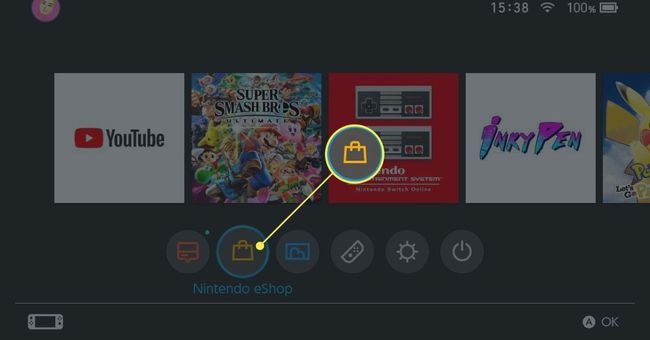
-
ハイライト 検索 左側のメニューから「」と入力しますFortnite."

入力すると、画面キーボードの文字キーの上に単語プロンプトが表示されます。 これらをタップすると、完全に入力しなくても単語をオートコンプリートできますが、それでも簡単な場合があります。 USBキーボードとマウスをスイッチに接続します.
-
タップ 検索 またはを押します + NintendoSwitchコントローラーのボタン。

-
タップFortnite 表示されたとき。

-
タップ 無料ダウンロード またはアイコンを強調表示してを押します NS.

Fortniteは 無料でプレイできるビデオゲーム、つまり、プレイするために購入する必要はありません。 これが、ボタンに通常の「購入に進む」ではなく「無料ダウンロード」と表示されている理由です。
-
確認画面が表示されます。 選択する 無料ダウンロード.

-
選択する 選ぶ Nintendo Switch eShopを終了するか、 ショッピングを続ける それを開いたままにして、他のビデオゲームのリストを表示します。
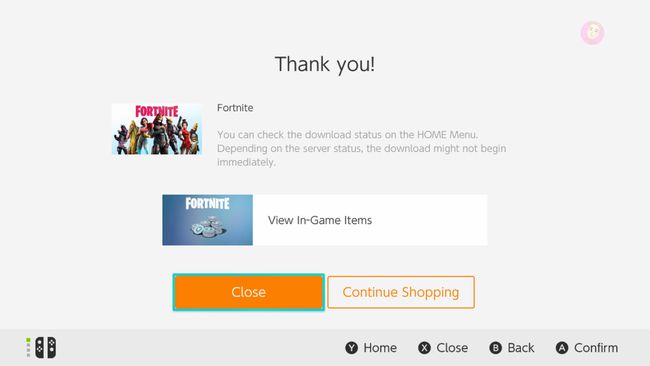
eショップで購入したFortniteのダウンロードでは、NintendoSwitchの電源を完全にオンにしておく必要はありません。 コンソールがスリープモードになっているとき、ゲームはダウンロードを続けます。
-
FortniteアイコンがNintendoSwitchのホーム画面にすぐに表示されます。 わずかにちらつき、ダウンロードとインストール中にダウンロードの進行状況バーが下部に表示されます。

インターネット接続が必要なアプリやその他のゲームを使用している場合、ビデオゲームのダウンロードが一時停止することがあります。 待っている間にプレイすることを考えている場合は、オフラインでのみプレイするようにしてください。
-
画像が安定して表示され、プログレスバーが消えると、ゲームは完全にダウンロードされます。
ゲームがダウンロードされるのを待っている間に、以下の手順に従って、EpicGameアカウントを作成してリンクします。
EpicGamesアカウントを作成してリンクする方法
Fortniteをダウンロードすると、ほぼプレイする準備が整います。 ただし、すぐに飛び込む前にやるべきことがまだいくつかあります。 まず、EpicGamesアカウントを作成および/またはNintendoSwitchにリンクする必要があります。
プレイするにはEpicGamesアカウントが必要です。これは、すべてのゲームの進行状況とユーザーデータをクラウドに保存し、デバイス間で同期するために使用されます。 これはあなたができることを意味します 同じFortniteの進捗状況と友達リストを使用する モバイル、PC、 Xbox One、Nintendo Switch、および プレイステーション4.
-
コンピューターで、お好みのWebブラウザーを開き、[ EpicGames.com.
Epic Gamesアカウントを既にお持ちの場合は、Epic Games Webサイトでサインインして、ステップ7に進みます。
-
選択する ログイン.

-
選択する サインアップ.

-
必須フィールドに入力して、 アカウントを作成する.

友達があなたを認識できるように、ディスプレイ名をNintendoSwitchや他のコンソールのユーザー名と同じまたは類似させることをお勧めします。
フォームで使用したアドレスにメールが送信されます。 このメールのリンクを選択してアドレスを確認し、EpicGamesアカウントを有効にしてください。
メール内のリンクを選択すると、Epic Gamesのウェブサイトが新しいブラウザタブで開き、自動的にログインします。
-
左側のメニューから、 接続されたアカウント.

-
選択する 接続 同じアカウントでFortniteをプレイしたいすべてのビデオゲームネットワークの下で。

複数の人がコンピュータとNintendoSwitchを使用している場合は、正しいアカウントに接続していることを確認してください。
Epic Gamesアカウントを設定し、ニンテンドーアカウントに接続すると、NintendoSwitchでFortniteを開くことができます。
-
をタップします Fortnite NintendoSwitchのホーム画面にあるアイコンでゲームを開きます。

-
ゲームは1、2分後に読み込まれ、最終的にはウェルカム画面が表示されます。 押す NS 続ける。

Fortniteは読み込みに時間がかかることで有名なので、時間がかかりすぎると思っても心配しないでください。
-
ユーザー契約を受け取る必要があります。 必ずお読みになり、を押してください Y 受け入れるために。

最新のゲームアップデートに関する情報を含むニュース画面が表示される場合があります。 これらの投稿を読むか、を押してください NS ゲームを開始します。
-
ゲームの読み込みが完了すると、EpicGamesのデータがNintendoSwitchバージョンのFortniteに自動的にインポートされます。 すでにEpicGames Webサイトでアカウントをリンクしているため、SwitchでEpicGamesアカウントにログインする必要はありません。

NintendoSwitchの友達をFortniteに追加する方法
FortniteでNintendoSwitchの友達と遊ぶには、EpicGamesアカウントをに追加する必要があります EpicGamesの友達リスト ゲーム内。
Epic Gamesは、プレイヤーのコミュニケーション、マッチメイキング、オンラインゲームなど、Fortniteのほぼすべての側面を強化しています。 NS NintendoSwitchオンラインサービス まったく使用されておらず、Fortniteをオンラインでプレイする必要もありません。
Fortnite内でNintendoSwitchの友達をインポートする方法は次のとおりです。
Fortniteゲームを開いた状態で、 – コントローラの左側にあるボタン。
-
押す Y.

-
横のボタンをハイライトします エピック名またはメールアドレスを入力してください を押して NS.

-
友達のEpicGamesのユーザー名または関連するメールアドレスを入力します。

押す + また わかった.
-
友達リクエストが送信されます。 友達が承認すると、Fortniteの友達リストに表示されます。
Epic Games / Fortniteの友達リストは、NintendoSwitchの友達リストとは完全に別のものです。
サポートされているFortniteスイッチ制御オプション
Fortniteのゲーム中に必要なアクションの数が多いため、NintendoSwitchで1つのJoy-Conだけでプレイすることは不可能です。
次のプレイスタイルコントロールは、NintendoSwitchコンソールのFortniteでサポートされています。
- Joy-Conグリップ内の2つのJoy-Con。
- Switchコンソールに接続され、ハンドヘルドモードで再生される2つのJoy-Con。
- 片手に1つずつ、2つの別々のJoy-Con。
- Nintendo SwitchProコントローラー1台。
どのボタンがどのアクションを実行するかについての詳細な説明は、を押すことでメインメニューで表示および変更できます + 一度、 NS 一度、そして NS 四回。
